Facebook giver dig mulighed for at gøre en masse ting, herunder at se videoer. Alle dine Facebook-aktiviteter registreres i aktivitetsloggen, inklusive de videoer, du har set på denne platform.
Derfor kan du finde de videoer, du har set på en bestemt dato, og se dem igen eller dele det videolink. Ved, hvordan du kan finde ud af de sete videoer på Facebook.
Årsager til at tjekke Se videohistorik på Facebook
Den mest almindelige grund til at få Facebook-afspilningshistorik er at gense de videoer, du kunne lide. Hvis du vil se en video igen på Facebook, kan du finde den på listen over videoer, du har set, og afspille dem igen.
Nogle gange genindlæses appen automatisk og fører dig til startsiden, selv når du er midt i en video. At finde den video fra se historie hjælper dig med at finde videoen og fortsætte med at se den.
Desuden, hvis du har ladet en anden bruge din enhed til at se Facebook-videoer, især dine børn, vil du måske tjekke, hvilke videoer de har set på Facebook.
Find sete videoer på Facebook
Afhængigt af din enhed er der forskellige måder at få adgang til sete videoer på Facebook.
Computer webbrowser
Hvis du er mere komfortabel med at gennemse Facebook fra din computer, skal du følge denne metode for at finde sete videoer på Facebook.
- Log ind på din Facebook-konto fra en webbrowser.
- Klik på din profilbillede i øverste højre hjørne.
- Vælge Indstillinger og privatliv.
- Klik på Aktivitetslog fra listen.
- Alle kategorier af aktiviteter, du har udført på Facebook, vises.
- Klik på Videoer, du har set.
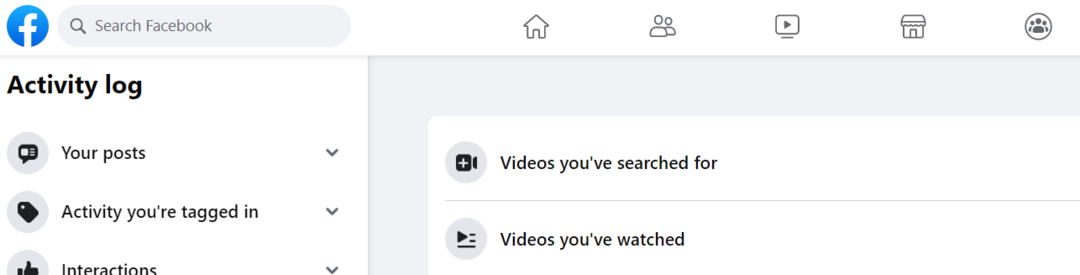
- Alle de videoer, du har set på Facebook, vises under datoer.
- Du kan endda slette den sete videohistorik eller fjerne dem individuelt.
Mobil webbrowser
Selv som smartphonebruger vil du måske bruge Facebook fra din mobile enheds webbrowser. Her er metoden til at finde sete Facebook-videoer på en mobil webbrowser:
- Log ind på din Facebook-konto fra en hvilken som helst webbrowser.
- Tryk på hamburger menu ikonet øverst til højre.
- Rul og tryk på Indstillinger mulighed.
- Tryk på Aktivitetslog that finder du under Din aktivitet afsnit.
- Vælg Filtre og vælg Kategorier.
- Trykke på Loggede handlinger og anden aktivitet at udvide.
- Vælg Videoer, du har set mulighed.
-
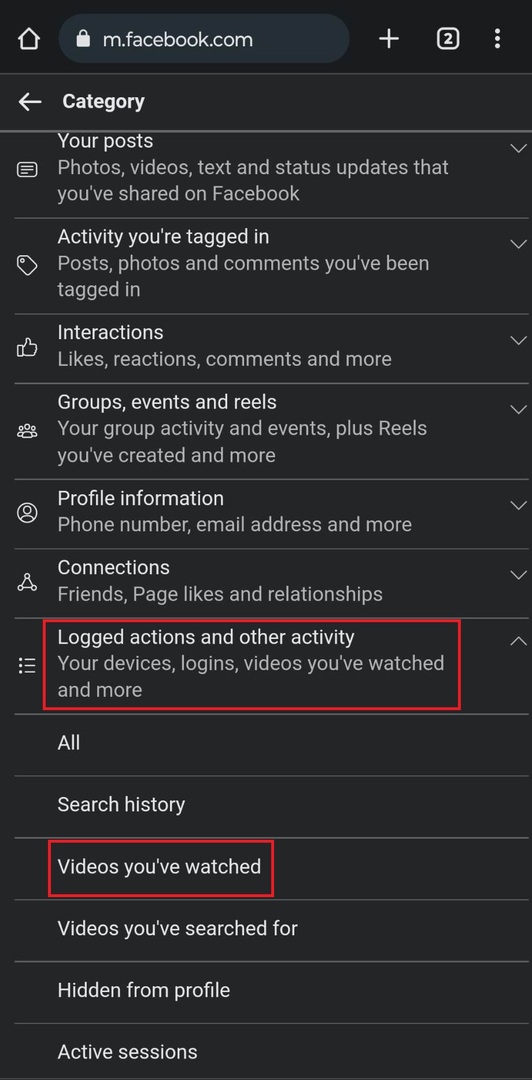 Al din videohistorik for afspilning vises på skærmen.
Al din videohistorik for afspilning vises på skærmen.
Facebook Android-app
Brugere af Facebook Android-appen kan følge nedenstående trin for at finde ud af de videoer, de har set på Facebook:
- Åbn Facebook-appen på Android.
- Fra den øverste menulinje skal du trykke på hamburger ikon.
- Tryk på gear ikon fra højre.
- Rul ned, indtil du finder Aktivitetslog, og tryk på den.
- Over kategorierne kan du se nogle tags i blåt.
- Stryg til højre og tryk på Videoer set når den dukker op.
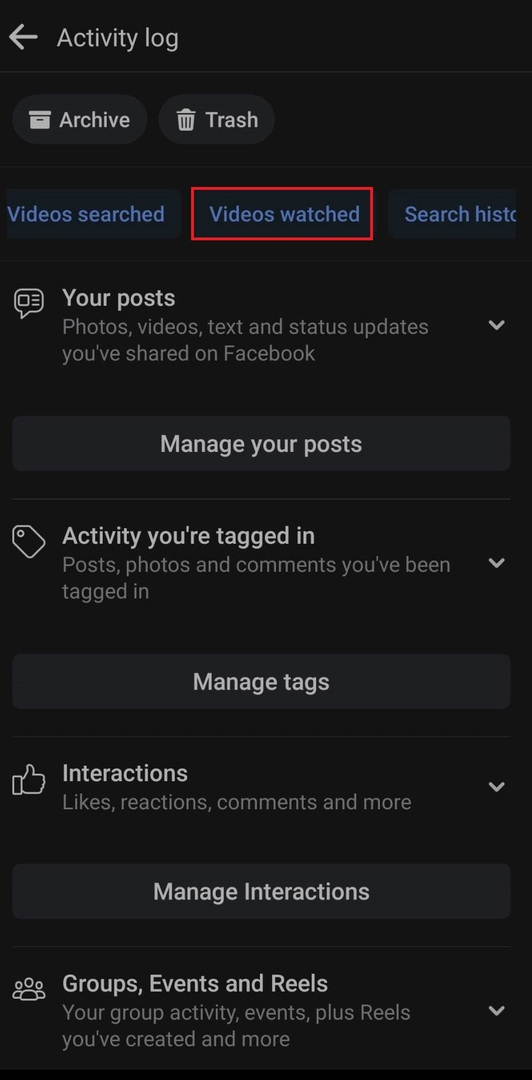
- Det fører dig til afsnittet Videoer, du har set.
- I stedet for at vælge tags kan du endda gå til Loggede handlinger og anden aktivitet sektion og tryk for at udvide den.
- Vælg Videoer, du har set mulighed for at se alle de sete videoer.
Facebook Lite App på Android
De, der bruger Facebook Lite-appen på Android på grund af netværkets ustabilitet eller lav båndbredde, kan tjekke de sete videoer ved at bruge følgende trin.
- Åbn Facebook Lite-appen.
- Tryk på hamburger menu fra øverste højre hjørne.
- Vælg Indstillinger og privatliv menu og vælg Indstillinger.
- Rul ned til Din information sektionen og tryk på Aktivitetslog.
- Trykke på Loggede handlinger og anden aktivitet sektion for at udvide den.
- Vælg Videoer, du har set.
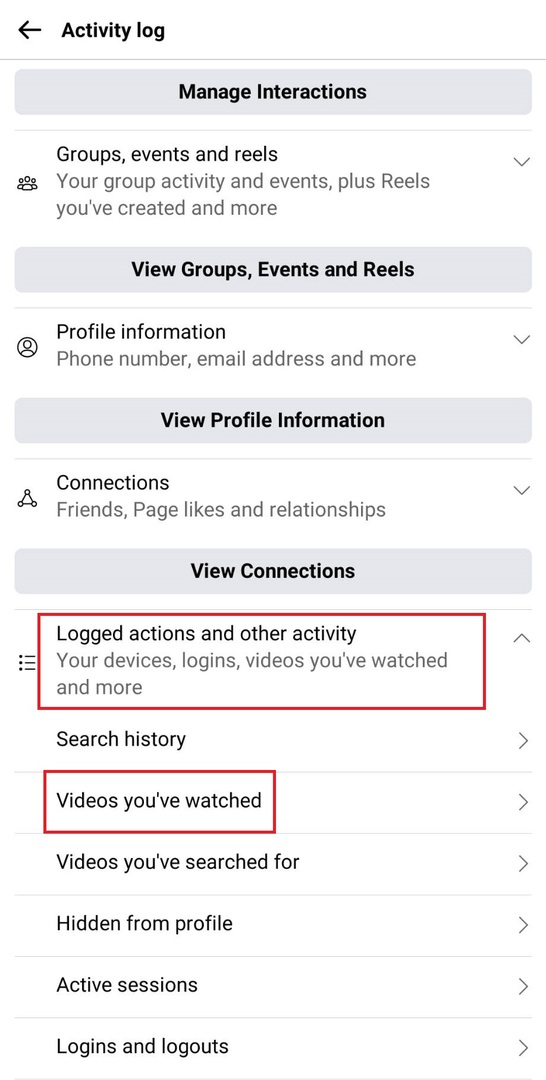
- Nu kan du se alle de videoer, du har set på Facebook, under datoerne.
- Du kan endda bruge en dato filter for at se de videoer, der er set i en bestemt periode.
Facebook-app på iPhone
iPhone-brugere skal følge denne fremgangsmåde for at kontrollere sete Facebook-videoer:
- Fra Facebook-startskærmen skal du trykke på hamburgermenuikon på bunden.
- Vælg Indstillinger og privatliv og vælg Indstillinger.
- Gå til Din aktivitet sektion og vælg Aktivitetslog.
- Rul ned, indtil du finder Loggede handlinger og anden aktivitet afsnit.
- Tryk på pil ned ved siden af muligheden.
- Trykke på Videoer, du har set for at se listen over videoer, du har set indtil videre.
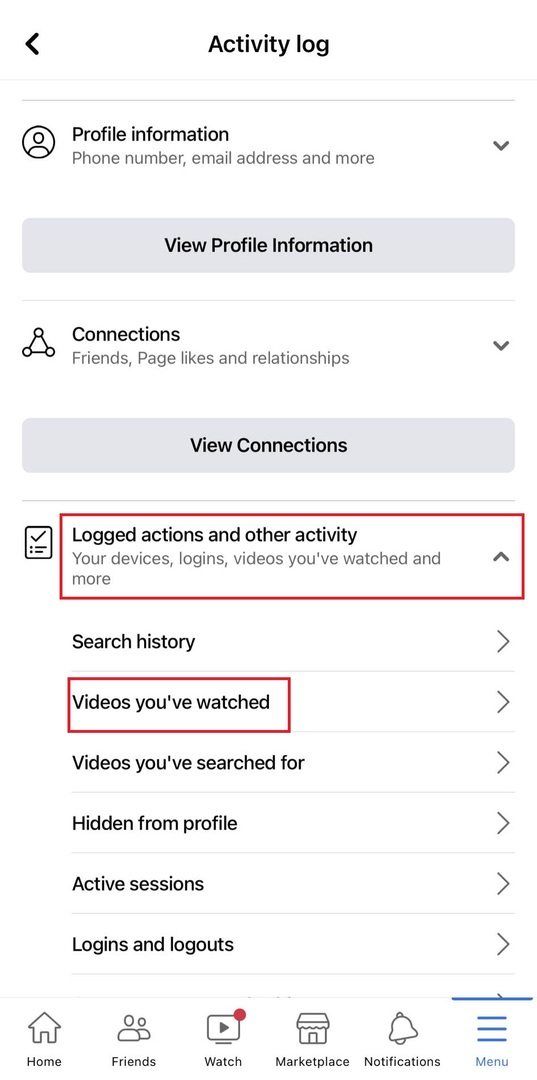
Du kan tjekke, hvilke videoer du har set for nylig med bestemte datoer.
Konklusion
Nu hvor du ved, hvordan du finder sete videoer på Facebook fra computeren og mobilwebbrowseren, Android-appen, iOS-appen og Facebook Lite-appen, er det tid til at implementere metoderne.
Del venligst dette opslag med din familie og venner, så de også kan finde ud af de gamle videoer, de har set på Facebook. Fortæl os også i kommentaren om de situationer, hvor du skulle tjekke din sete videohistorik.